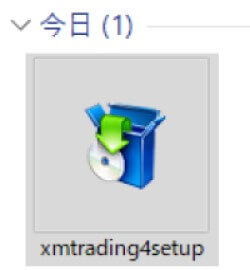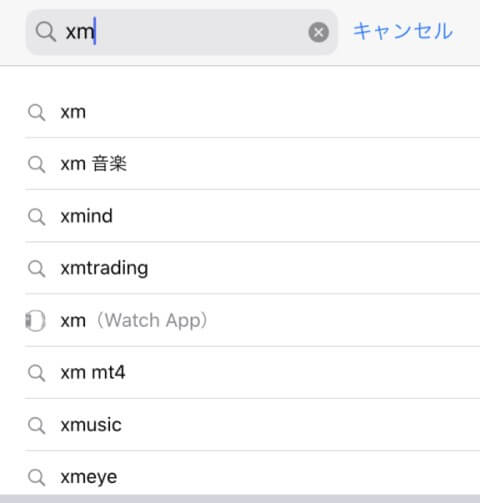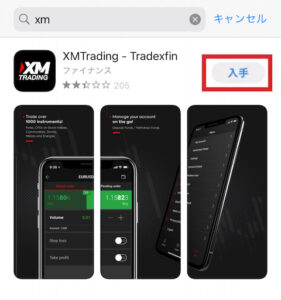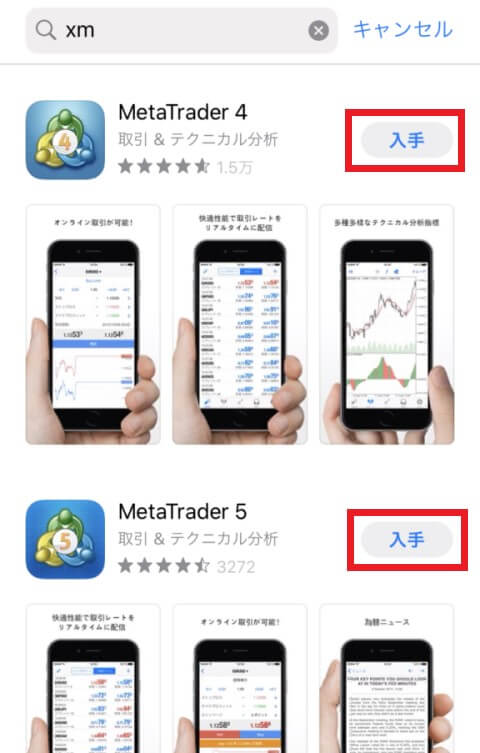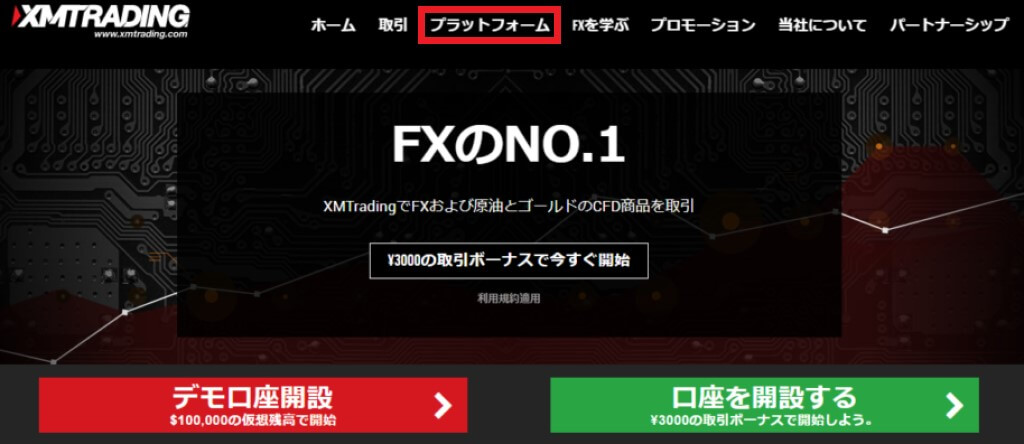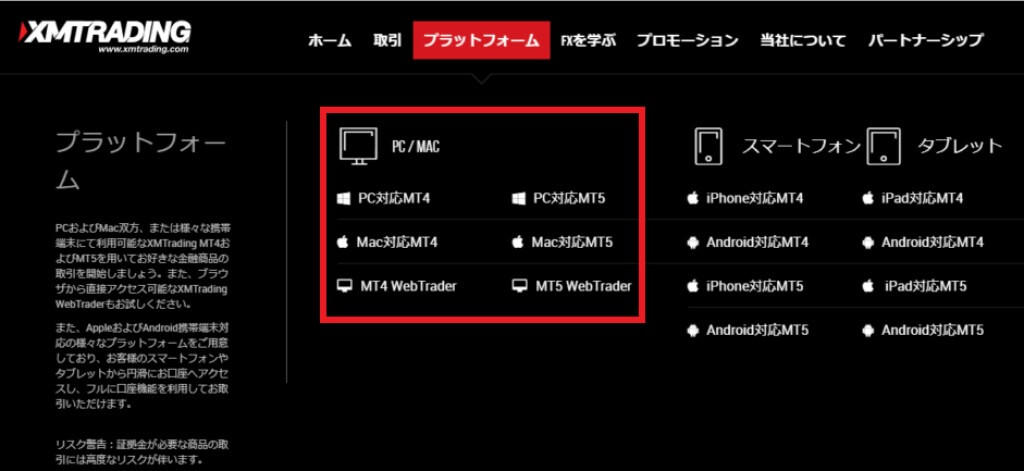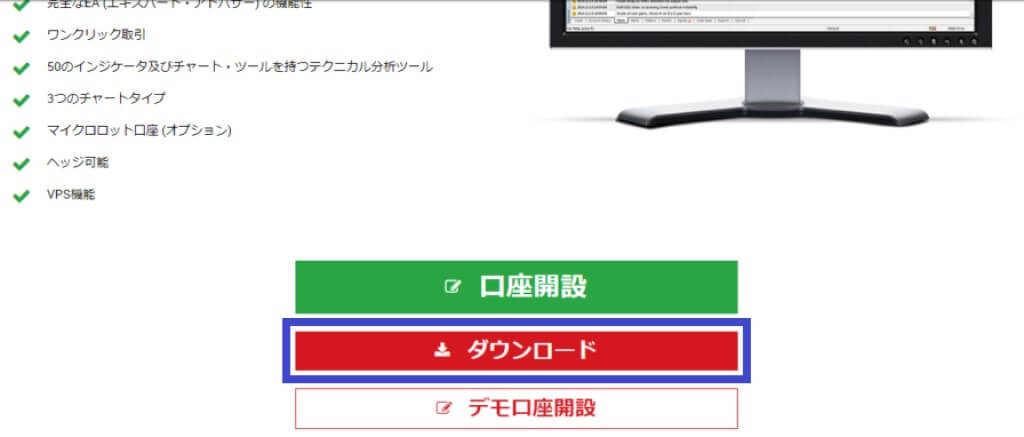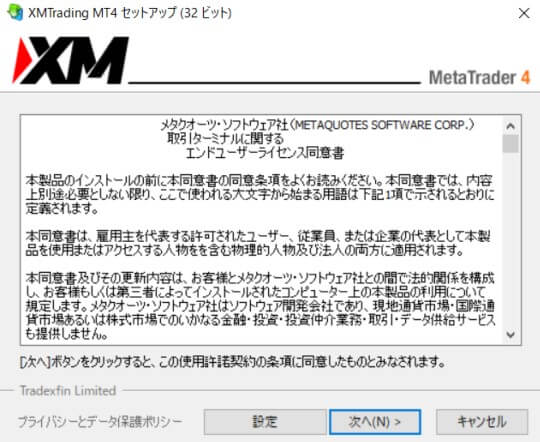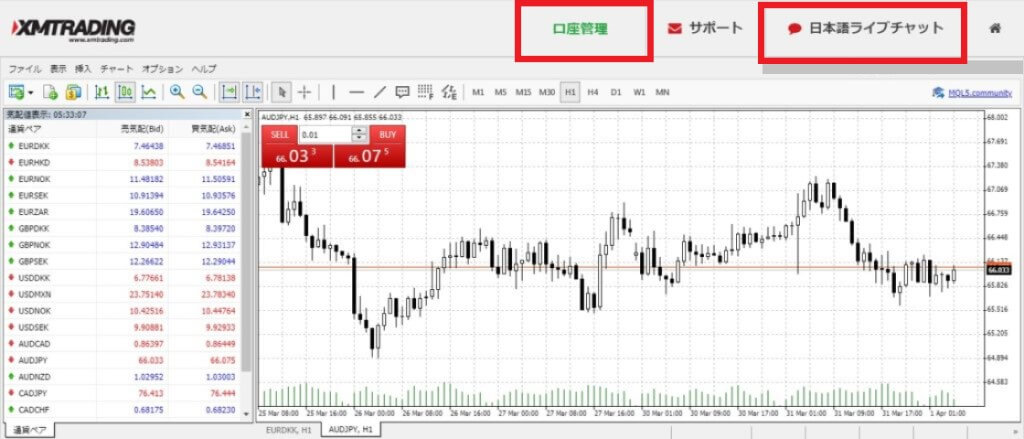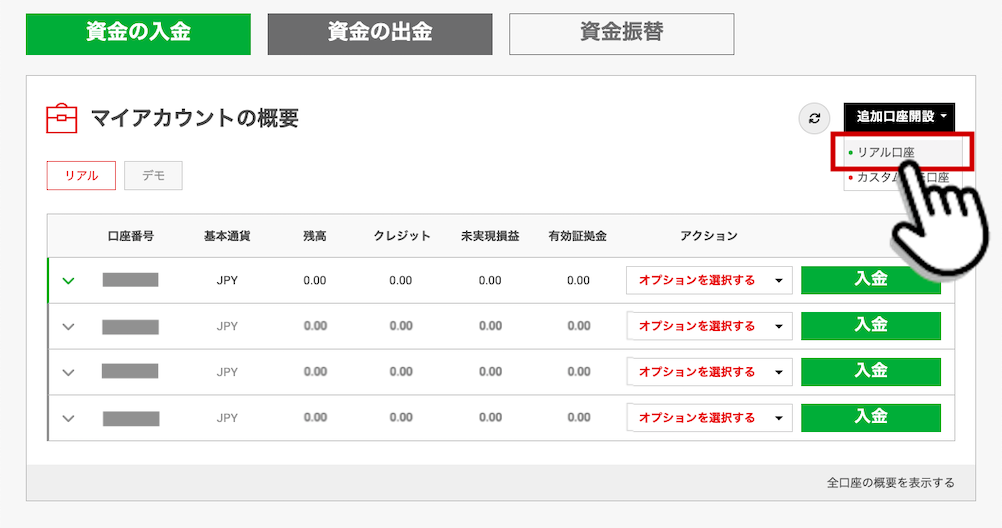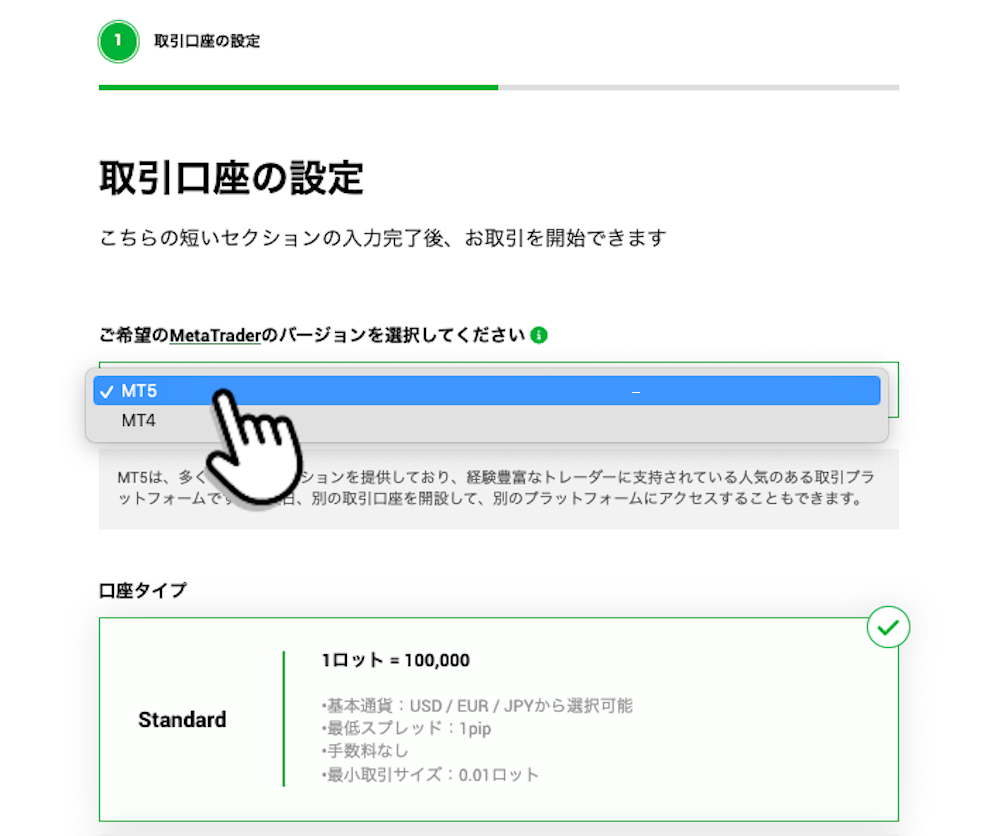XMではパソコン用やスマホ用を合わせて、16種類の取引プラットフォームを無料で利用できます。
プラットフォームは複数の端末に対応しており、「それぞれのインストール方法を知りたい」「スマホやパソコンの両方で使いたい」といろいろなニーズがあります。
そこで、この記事ではXMが無料提供するプラットフォームの特徴やインストールする方法、使い分けるメリットについて紹介します。また取引スタイルごとにおすすめのプラットフォームを選んだので、参考にしてください。
MT4&MT5のダウンロードがまだの方は
XMのスマホ用プラットフォーム(アプリ)
XMではXM専用の「XMアプリ(XMTrading)」とメタトレーダーが開発した「MT4(MT5)アプリ」の全部で3種類のプラットフォームを使用できます。
2022年9月末からApple StoreでMT4/MT5のアプリが一時的に削除されていましたが、現在はiPhoneやiPadユーザーの方もMT4/MT5アプリがダウンロード可能です。
Apple Storeでは、「MT4」や「MT5」ではなく、「MetaTrader 4」や「MetaTrader 5」と検索すると見つかります。
XMのスマホ用プラットフォームの種類
MT4/MT5アプリ:取引時の機能が豊富

XMアプリで入出金をして、アプリ版MT4(MT5)で取引できる!
アプリはスマホ、タブレットのどちらでも使用できます。また、以前までXMアプリは「MT5口座」のみ対応でしたが、現在は「MT4口座」と「MT5口座」の両方でログイン可能です。
<XM TradingアプリのTOPページ>
XMのスマホ用プラットフォームに関する注意点
・XMアプリでの取引をする場合、口座開設時に「MT5」の選択が必須(MT4で開設した口座でもXMアプリでの入出金は可能)
アプリはスマートフォンの他、タブレットでも使用できるので、用途に合わせて必要なアプリをインストールしましょう。また、XMアプリとMT4(MT5)の両方をインストールすればスマホだけで取引を完結できます。
XMのスマホ用プラットフォームが対応している端末
・Android & Androidタブレット
XMのスマホ用プラットフォームのインストール手順や使い方の詳細は下記のページでご紹介しています。
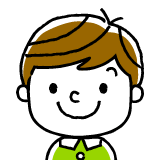
豊富な取引プラットフォームが海外FX業者のメリットだね
XMのパソコン用プラットフォーム – MT4&MT5
XMでパソコンを使用して取引する時は「ダウンロード版」「Web版」と2種類のプラットフォームが使えます。それぞれMT4とMT5を選択できるので、カスタムインジゲーターを使いたい人はMT4、約定力を重視している人はMT5を使用すれば、取引を有利に進められるでしょう。
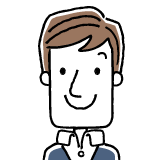
MT5はMT4より最大で約20倍の処理速度があると言われています
パソコン用プラットフォームに対応している端末
・WEBブラウザ
カスタムインジケーターを使用したい時はダウンロード版でしか使えないので気を付けましょう。Web版はどのパソコンでもWebブラウザからアクセスしてIDの入力や取引口座の選択をすれば、取引できるので便利です。
MT4やMT5の操作性の違いを詳しく知りたい方は、下記の記事をご参照ください。
XMの無料アプリ&プラットフォームのインストール手順
XMのアプリとパソコンで使用するプラットフォームをインストールする方法の紹介をします。パソコンはMT4をインストールする時の手順を紹介しますが、同様のやり方でMT5もインストールできるので参考にしてください。
XMアプリやMT4(MT5)を設定する
まずはアプリのインストールストアへ移動します。iOSであれば「App Store」Androidであれば「Google Play」へ移動して「xm」と入力しましょう。
XMアプリはアイコンが「XM」なのでわかりやすいですが、同じようなアプリがたくさんあるので、「XMTrading – Tradeexfin」以外はインストールしないように注意しましょう。
<XMアプリのインストール画面>
MT4(MT5)をインストールする時もインストールストアで「xm」と入力します。「MeteTrader4(5)」が表示されるので、「入手」をタップしてインストールします。
<MT4のインストール画面>
インストールが終わりアプリが起動できれば完了です。
パソコン版プラットフォームMT4(MT5)を設定する
XMのホームページへ移動して「プラットフォーム」をクリックしましょう。

会員ページからもインストールできるよ
プラットフォームの種類が表示されますので、PC(Windows)またはMacのMT4/MT5を選んでクリックしてください。自分が利用しているOSを確認してから選択します。
「MT4」「MT5」の紹介ページに移動しますので、「ダウンロード」をクリックすればソフトウェアのダウンロードが始まります。
ダウンロードしたソフトウェアをダブルクリックすると、インストール画面に入ります。
注意書きが表示されますので、内容を確認しましょう。「次へ」をクリックすればインストールが開始されます。
「MT4」「MT5」が起動すれば、パソコンでのインストールは終了となります。
ブラウザ版プラットフォーム「WebTrader(ウェブトレーダー)」を利用する
ブラウザ版のプラットフォーム「WebTrader(ウェブトレーダー)」を利用するメリットはパソコンへのインストールが不要なことです。また、Web版はPCとMacの違いがないので「MT4」「MT5」のどちらかを選択します。
プラットフォームをクリックしたあと、「Web Trader」を選択します。
ブラウザ上にプラットフォームが表示されれば、取引可能となります。
インストールの必要はありませんので、最短でプラットフォームを利用したい時はWeb版を使うとインストールする時間を省けますよ。また、1度ログインすればパスワードが保存されるので、2回目からはアクセスするだけで使用できます。
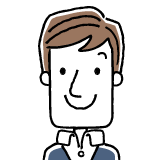
XMウェブトレーダーはパソコンやスマホなどの取引環境に依存しない、どこでも使える便利なプラットフォーム!
XMのプラットフォームは上手な使い分けがおすすめ
XMのプラットフォームを使い分けるメリットは以下の3つです。
XMのプラットフォームを使い分ける3つのメリット
・IDを切り替えなくても別口座の取引ができる
・トレードスタイルに合わせて変更できる

複数のアプリ&プラットフォームを使い分けて取引チャンスを逃さない!
プラットフォームにはそれぞれ特徴があるので、長所を活かせば利益につなげられます。また、複数の端末を利用することで、チャンスを逃すこともなくなります。
スマホアプリなら外出先でも取引ができる
パソコンのプラットフォームだけしか使用してない場合、外出先での取引は難しいと言えるでしょう。しかしスマホであれば外出先でも取引できますし、値動きを確認も簡単にできます。
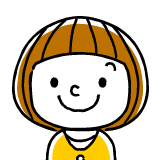
スマホならどこでもできるから便利だね
また、旅行や出張などの長時間家を空けるような時でも値動きを確認できるので、パソコンの故障や停電による機会損失も防げます。
1つのIDであれば複数のプラットフォームを使用してもログアウトされないので、1度ログインすればすべてのアプリ&プラットフォームがクリック1つで使用できます。
IDを切り替えなくても別口座の取引ができる
XMでは1つのアカウントで最大8個の口座が作れます。同じプラットフォームで別口座の取引を行う時はIDを切り替える必要がありますが、プラットフォームを複数使えばIDを切り替えなくても別口座の取引を行うことができます。
口座ごとに複数のプラットフォームを使用する方法
②の口座はMT4で登録 → パソコンのMT4
③の口座はMT5で登録 → スマホのMT5
④の口座はMT4で登録 → スマホのMT4
上記のように使い分ければ別口座を使用する度にIDを切り替える必要はありません。
ただし、多くの口座を同じプラットフォームで使用していると、口座を間違える危険性もあるので、余計な作業は減らしたほうが良いでしょう。
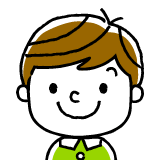
使い分ければ口座を間違えることもなくなるね!
なお、パソコンでインストールできるプラットフォームはMT4とMT5を1つずつ(最大2つまで)となります。一方、スマホとタブレットはMT4、MT5、XMと最大で3つのアプリがインストールできます。
トレードスタイルの違いに合わせて変更する
プラットフォームには長所があるので、自分のトレードスタイルに合わせて使用しましょう。
プラットフォームと端末の特徴
・MT5=約定力が高い ← 短時間の取引におすすめ
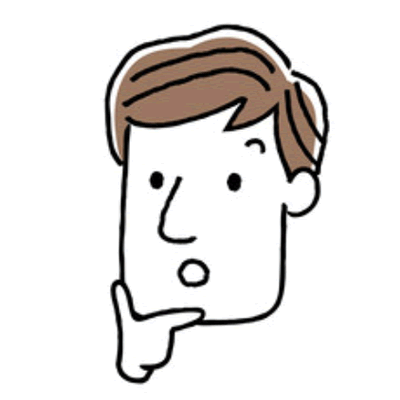
新しいからってすべての面で上回ってるわけではないんだね…
MT4は約定力が劣ってしまいますが、カスタムインジケーターが豊富なのでMT5よりチャートの分析に長けています。そのためデイトレードやスイングトレードに適していると言えます。
MT5は約定力が高いので値動きが激しくても、MT4より高い精度で取引できるでしょう。特にスキャルピングのような数秒で大きな資金を動かす取引に向いてると言えます。
自分のトレードスタイルに合わせて使用すれば、取引中のストレスを軽減できます。また利益を増やせる確率も上がるのでプラットフォームは用途に合わせて使いわけましょう。
XMのプラットフォームの変更方法
XMでは、プラットフォームの変更する場合、追加口座の開設が必要です。
XMでは、一度開設した口座のプラットフォーム変更は不可です。使用している口座とは別に、新たに口座開設を行わないと異なるプラットフォームの利用はできません。
XMで所有できる口座数は、最大8つです。すでに上限である8口座まで所有している場合は、いずれかの口座を解約する必要があります。不要な口座を削除した上で、新規口座開設を行いましょう。

口座のプラットフォームは変更できない!
追加口座を開設しプラットフォームを選択する
希望するプラットフォームの追加口座を開設するには、XMの会員ページ内の「追加口座開設」から「リアル口座」を選択します。
「ご希望のMetaTraderのバージョンを選択してください」の項目で、MT4・МT5、いずれかのプラットフォームを選択します。
その後、必要事項とパスワードを記入し「完了」を押せば、追加口座を開設できます。
プラットフォームを変更する時の注意点
XMでプラットフォームを変更する場合は、それまで使っていたプラットフォームのトレード履歴をダウンロードしておくのがおすすめです。
追加口座を開設するだけであればデータは残りますが、将来的に口座を削除することになった場合、確定申告に必要な書類の閲覧ができなくなってしまいます
念のため、プラットフォームの変更時にMT4やMT5からトレード履歴を保存しておくと万一に備えられます。
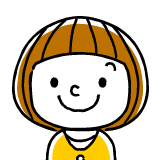
確定申告に備えてトレード履歴はダウンロードしておこう!
おすすめのXMプラットフォーム<スタイル別>
取引できる時間は人によって違うので、自分の生活スタイルにあったプラットフォームを選ぶことをおすすめします。
生活スタイルに合わせたプラットフォームの選び方
・短い時間しか取引できない人 → スマホ(タブレット)
生活スタイルに合わせてプラットフォームを選ぶことで、効率良く取引ができるようになります。
パソコン(MT4)のプラットフォームがオススメの人
パソコン版のMT4は専業のトレーダーのような、長時間できる人に向いています。FXを生業としている人は、大きな画面で長時間閲覧しやすい、プラットフォームのほうが使いやすくなります。
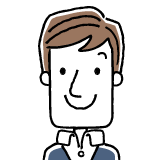
大きい画面なら長時間見ても疲れないからいいね!
また、素早く取引をしたい人にもパソコンのプラットフォームが向いています。約定までのスピードが早いパソコンは、安定した取引を実現してくれます。
ただしパソコンでは外出先で取引できないので、スマホアプリでいつでも値動きを確認できる状態にしておくことをオススメします。
なお、パソコン版MT4の使い方はXMの動画チュートリアルがわかりやすくてオススメです。
また、MT4/MT5ではデモ口座開設も可能なので、リアルなトレードを体験したい方や操作性の違いや確認したい方にはデモトレードもおすすめです。
スマホやタブレットのアプリがオススメの人
スマホやタブレットのアプリは、時間がない人や外出先で気軽に取引をしたい人に向いています。どこでも値動きが確認できるので、タイミングを見計らって取引を行う人にはオススメです。
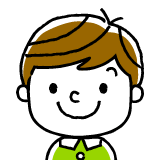
スマホならいつでも取引できるから時間がなくても平気だね!
またパソコンを置くスペースが確保できない人でも、スマホやタブレットのアプリを使うことで、省スペースを実現しながら高い水準で取引できます。
パソコンで取引する人はスマホ版アプリを使わないことが多いようですが、スマホ版も便利なので上手に活用しましょう。